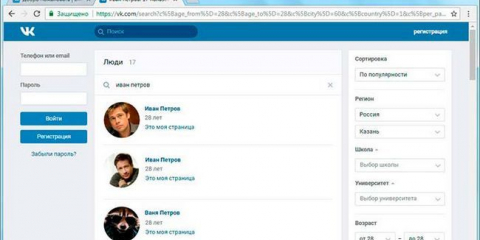Как да свържете всеки телевизор към интернет: прости инструкции
Съдържание
Ние бързо се движим в света на Интернет на нещата, където всяка джаджа може да се свърже с глобалната мрежа. Телевизорите не са изключение. В зависимост от модела, можете да се свържете директно към мрежата чрез кабел с помощта на рутер или телевизионен приемник. Настройката е лесна. Можете да се справите сами, без помощта на специалисти.
Какви телевизори могат да бъдат свързани към интернет?
На първо място, разбира се, това са устройства с функцията Smart TV или нейния еквивалент. Това е специална технология за интеграция, която ви позволява да използвате различни онлайн функции директно на телевизора. Ако документацията посочва поддръжка за Smart TV, тогава може да се гарантира, че вашият телевизор ще се свърже с мрежата. Това обикновено се прави директно или чрез Wi-Fi. Внимателно проучете техническото ръководство и ако се съмнявате, ви препоръчваме да намерите вашия телевизор в онлайн магазин и да се уверите, че тази технология се поддържа.

Можете да се свържете с интернет и телевизия без тази функция. Ще ви трябва обаче специална телевизионна кутия. Връзката използва HDMI кабел. Това ви позволява да превърнете всеки телевизор в "умен" дори без LAN порт или вграден Wi-Fi. По-късно ще говорим за тънкостите на настройката на телевизионен приемник.
Какво е необходимо за свързване
Преди да започнете процедурата, трябва да се уверите, че имате няколко неща. Този списък включва:
- Интернет точка за достъп и рутер, ако планирате да използвате последния;
- LAN кабел (за директна връзка);
- инструкции за телевизор;
- познаване на собствения си IP адрес (може да е необходимо по време на настройката).
Препоръчваме ви също да разберете какъв тип връзка предоставя вашият доставчик (статичен / динамичен IP или PPPOE).
Методи за свързване
След това ще разгледаме всички възможни методи как да свържете телевизор към глобалната "мрежа". Бъдете готови, че някои методи може да не са възможни поради естеството на вашия телевизор.
Директна връзка чрез кабел
Методът предполага, че дизайнът има вграден LAN вход. След това трябва да вземете кабела от доставчика и да го поставите в съответния порт. Ако доставчикът "раздава" динамичен IP, не е необходима манипулация на потребителя. Телевизорът автоматично ще получи своя IP и можете да отворите всички интернет услуги.
Ако имате статичен IP, задайте настройките ръчно. За да направите това, следвайте стъпките от инструкцията:
- В настройките на Smart TV намерете секцията Мрежа / Мрежова връзка.
- Щракнете върху бутона "Настройване на връзка".
- Изберете "Ръчна настройка" и след това "Кабелна".
- Задайте IP и DNS, предоставени от вашия интернет доставчик. Потвърдете промените.
- Системата ще изгради маршрутна карта. Щракнете върху Готово.
Сега можете да проверите изправността на услугите, защото интернет трябва да работи.
Чрез рутер
В повечето апартаменти и къщи домашната мрежа е организирана с помощта на рутер. Тя ви позволява да свържете множество устройства към мрежата: компютър, телевизор, лаптоп и т.н. В зависимост от типа рутер, свържете телевизора чрез кабел или Wi-Fi.
По кабел
Методът изисква да предприемете следните стъпки:

- Свържете единия край на LAN проводника към входа на телевизора, а другия край към входа на гърба на рутера (обикновено е обозначен в жълто). Рутерът има множество LAN портове.
- Уверете се, че светлинният индикатор за съответния порт свети.
- След това в настройките трябва да изберете вида на използвания IP. Ако е необходимо, въведете данните ръчно.
- Проверете вашия телевизор.
Ако срещнете проблеми, можете да опитате да актуализирате фърмуера на рутера или самия телевизор.
Чрез WiFi
Ако не искате да се занимавате с проводници, можете да използвате безжична връзка. Вашият телевизор трябва да има вграден Wi-Fi модул. За да го активирате, следвайте инструкциите:
- Уверете се, че вашият WiFi рутер работи правилно.
- Отидете в настройките и изберете "Мрежови връзки". Ако трябва да посочите типа, щракнете върху "безжичен".
- Трябва да се появи списък с наличните безжични горещи точки. Намерете своя и след това кликнете върху него.
- Въведете паролата си и изчакайте връзката.
Бързо и удобно. Моля, имайте предвид, че някои телевизори поддържат WPS технология, благодарение на която не можете да въведете парола.
Какво да направите, ако няма Wi-Fi модул?
В магазините можете да закупите специални Wi-Fi адаптери, които ще ви позволят да свържете вашия телевизор към безжична мрежа. Има само едно условие – устройството трябва да има USB вход. Wi-Fi адаптерите са визуално подобни на флаш устройство, но имат сравнително достъпна цена. За домашна употреба не е необходимо да купувате топ модели.
Моля, имайте предвид, че има списък със съвместими адаптери за конкретни телевизори. По правило те се създават от производителя на телевизора. Компютърните модели често са несъвместими. Най-популярните джаджи включват LG AN-WF100, AN-WF500, Samsung WIS12ABGNX/NWT и PhilIPs PTA128/00.
Използване на WPS
Ако имате потребителско име и парола за авторизация на рутера, използвайте WPS. За да направите това, трябва да се уверите, че рутерът поддържа тази технология. След това стартирайте:
- На гърба натиснете и задръжте бутона WPS за 5-10 секунди. Съответната светлина трябва да светне, информирайки за активирането.
- След няколко секунди активирайте VPS на телевизора. Изчакайте синхронизация.
- Въведете WPS-ПИН, ако е необходимо. Можете да го намерите в уеб интерфейса на рутера в съответния раздел.
Тази техника ще заобиколи въвеждането на данни за оторизация.
Чрез компютър или лаптоп
Потребителите могат също да свържат телевизора към персонален компютър или лаптоп. В този случай устройството може да работи в два режима:
- Повторете изображението. Телевизорът ще действа като обикновен екран. Разрешено е да използвате браузър или да гледате филми през него, но контролът ще се извършва през компютър / лаптоп. Достатъчно е да свържете устройството чрез HDMI или VGA.
- Четене на данни от компютър. Когато организирате локална мрежа, можете да отворите достъп до данни на компютър. Това ви позволява да гледате филми или да слушате музика, съхранена на твърдия диск на вашия компютър.
Последният артикул е изключително удобен вариант, ако не искате да гледате филми през интернет поради ниска скорост. Можете да ги изтеглите на компютъра си и след това да гледате директно от HDD без помощта на флаш устройство.
Подробностите за настройка варират според модела, но като цяло трябва да следвате серия от стъпки:

- уверете се, че телевизорът е свързан към вашата домашна локална мрежа (когато използвате рутер) или е свързан директно към компютъра;
- трябва да изтеглите и инсталирате медиен сървър на вашия компютър;
- добавяйте файлове за споделяне и ги отваряйте на телевизора.
Една от най-популярните програми е "Home Media Server". Можете да го изтеглите безплатно онлайн. Помислете за пример за настройка на този софтуер:
- При първото стартиране трябва да изберете вашето медийно устройство, както и да зададете други настройки.
- В прозореца „Директории с медийни ресурси“ трябва да направите видими папки или локални мрежови устройства. За опростяване ви препоръчваме да отворите достъп до цялото локално пространство наведнъж. Поставете отметка в квадратчетата, които искате да отворите за четене / писане, и след това кликнете върху бутона "Сканиране".
- Можете да добавяте директории ръчно.
- Стартирайте сървъра.
- Уверете се, че телевизорът е разпознат от програмата. В секцията „Устройства за възпроизвеждане“ ще се покажат неговото име и икона.
- За да стартирате филм или друг обект, щракнете с десния бутон върху него (трябва да е в публична папка), изберете „Възпроизвеждане на...“ и изберете вашия телевизор.
- За да стартирате на телевизор, намерете елемента AllShare в източниците и изберете директорията. Стартирайте желания файл.
Опитайте Plex, Serviio, Kodi като медиен сървър. Всяка опция има своите плюсове и минуси.
Чрез телевизионна кутия
Много доставчици предлагат закупуване на допълнителен приемник. Вече има вградени услуги за гледане на телевизия, браузър и домашно кино. Всъщност това е аналог на SmartTV. Приставката се свързва към рутера чрез LAN кабел или Wi-Fi и към телевизора чрез HDMI. IP настройките, ако е необходимо, вече се извършват в секциите на самия приемник.
Можете също така да закупите своя собствена приставка за Android. Той е подобен на мобилен телефон, но с преработен интерфейс за голям екран. Можете да изтегляте приложения от Play Market и да ги използвате от вашия телевизор. Messengers, Skype, поща и други ще бъдат достъпни директно от телевизията.
Чрез PLC адаптер
Ако имате стандартен модем без Wi-Fi поддръжка и STB приемник, тогава връзката може да се осъществи чрез Ethernet кабел. Но това не винаги е практично, ако жицата няма къде да се скрие. Алтернативно решение - PLC адаптер. Това е специално устройство, което предава полезен сигнал през стандартна електрическа мрежа. Връзката по този метод се предлага от Rostelecom, Beeline и други компании.
Най-новите адаптери поддържат скорости на данни до 1 гигабит в секунда. Адаптерите трябва да се поставят директно в контакта, заобикаляйки адаптерите и непрекъсваемите захранвания. Това ще осигури най-добрия сигнал. Адаптерът и телевизорът могат да бъдат свързани директно чрез Ethernet.
Настройки на Smart TV
Собствениците на Smart TV имат късмет, защото всички услуги вече са вградени в телевизора. Единственото нещо, от което се нуждаете, е правилно да конфигурирате тази функция. Ще предоставим информация за най-популярните марки телевизори: Samsung, LG и Sony. Някои заглавия на раздели може да се различават от показаните по-долу.
Samsung и LG
При устройства от тези марки настройката се извършва съгласно подобни инструкции. Имената само на някои елементи може да се различават:
- Отидете в главното меню.
- Щракнете върху бутона за вход за вашия личен акаунт (LG Apps или SamsungApps).
- Въведете потребителско име и парола. Ако нямате акаунт, моля, регистрирайте се (изисква се имейл).
След като влезете в акаунта си, можете да изтеглите приложения от съответните услуги и след това да използвате интернет по телевизията. Ако телевизорът загуби сигнала си или няма достъп до мрежата, тогава чрез настройките трябва да опитате да въведете IP адреса ръчно. Как да го направите, е описано по-горе.
Sony
За японски модели използвайте следната последователност от действия:
- Свещ на контролния панел за дома.
- Изберете иконата "Инсталиране" в горния десен ъгъл.
- Кликнете върху низа "Мрежа". Изберете "Актуализиране на интернет съдържание".
- Натиснете бутона "Сен" на конзолата. Трябва да има списък на каналите и услугите.
- Изберете иконата с "+". Добавете приложения към списъка. След прозореца "Моите приложения" изберете иконата за стартиране.
В противен случай използването на "Smart TV" от "Sony" на практика не се различава от другите модели.
Това е ключова информация за методите за свързване на телевизора към интернет. Wi-Fi ви позволява да се отървете от обемисти кабели, но кабелната връзка гарантира висока скорост на предаване на данни. Като последен курорт можете да прибягвате до адаптери за PLC.